windows10左右声道怎么调 如何在Win10系统中设置左右声道平衡
更新时间:2023-12-04 13:50:42作者:xtyang
在Windows 10系统中,调整左右声道平衡是一项非常简单的任务,无论你是在电影欣赏中期望更好的音效,还是在音乐享受中追求更高的音质,调整左右声道平衡都能帮助你达到更好的听觉体验。而在Win10系统中,设置左右声道平衡同样便捷。只需按照简单的步骤,你就能轻松地调整声音的平衡,使左右声道之间的音量达到理想的效果。接下来让我们一起来探索如何在Windows 10系统中进行这一调整。
操作方法:
1.在Windows10系统桌面,右键点击桌面右下角的音量图标。在弹出菜单中选择“播放设备”菜单项。
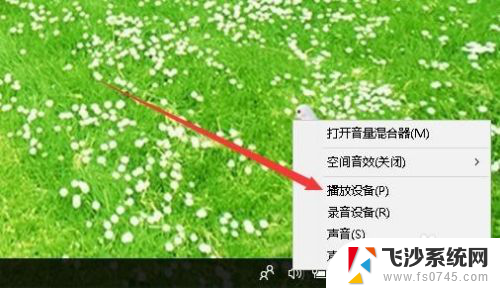
2.在打开的声音窗口中,就可以看到当前的所播放设备了。
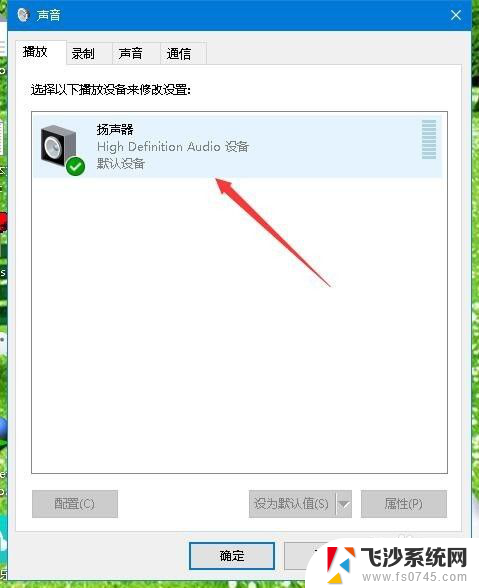
3.右键点击当前默认的播放设备,在弹出菜单中选择“属性”菜单项。
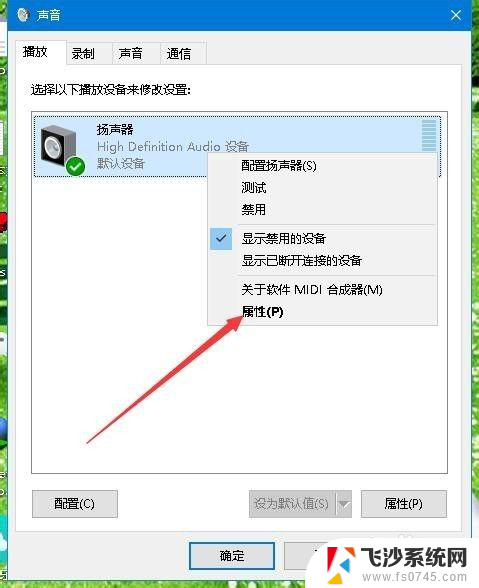
4.这时就会打开播放器属性窗口,在窗口中点击“级别”选项卡。
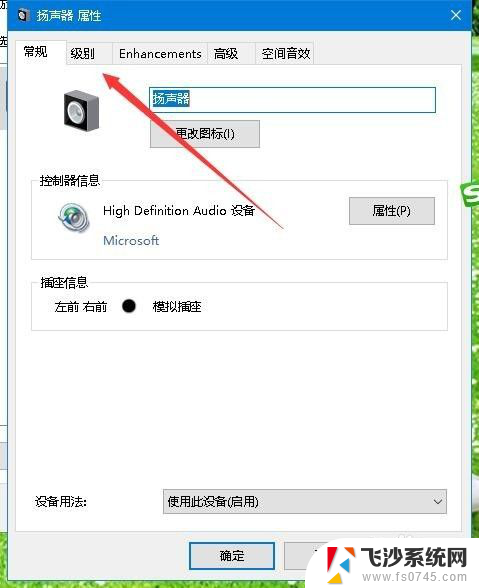
5.在打开的声音级别设置窗口中,点击“平衡”按钮。

6.这时就会弹出左右声道的设置窗口中了,可以通过拖动滑块,来调整左右声道的音量大小。
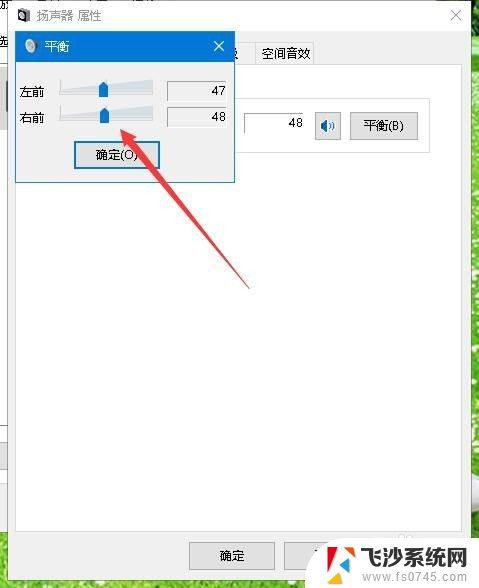
以上就是如何调整Windows 10的立体声音效设置的全部内容,如果有需要的用户,可以根据以上步骤进行操作,希望这对大家有所帮助。
windows10左右声道怎么调 如何在Win10系统中设置左右声道平衡相关教程
-
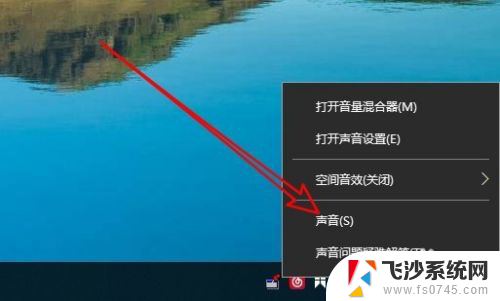 电脑音响左右声道怎么设置 Win10如何设置左右声道平衡
电脑音响左右声道怎么设置 Win10如何设置左右声道平衡2024-04-07
-
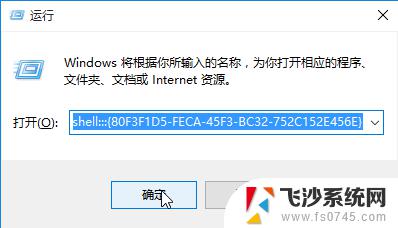 桌面右键菜单在左边 如何将win10鼠标右键菜单从左边改回右边
桌面右键菜单在左边 如何将win10鼠标右键菜单从左边改回右边2023-09-30
-
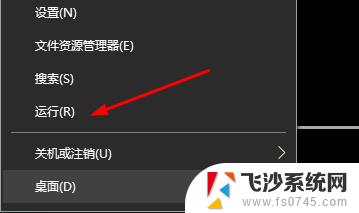 电脑开始左键点不了右键可以 Win10开始菜单左键点击无效右键能用怎么解决
电脑开始左键点不了右键可以 Win10开始菜单左键点击无效右键能用怎么解决2024-03-29
-
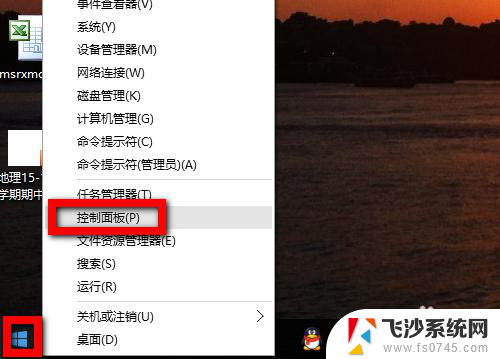 win10怎么设置关机声音 win10系统电脑如何调整开关机声音
win10怎么设置关机声音 win10系统电脑如何调整开关机声音2023-11-12
- 在windows10中,任务栏可以? Windows10系统任务栏右键菜单功能
- 怎么打开扬声器啊 Windows10声音设置中如何启用扬声器
- win10系统自带声音 win10系统如何更改默认声音设置
- 电脑右下角怎么显示微信图标 Win10系统微信通知显示在右下角设置方法
- 打开文件夹右边显示选择要预览的文件 怎样在Windows10中打开/关闭文件系统右侧预览窗格
- 电脑任务栏在左侧怎么调到下面 WIN10任务栏在屏幕左侧怎么移动到底部
- win7远程控制电脑win10 WIN10如何设置远程桌面连接WIN7电脑
- win8.1开始菜单改win10 Windows 8.1 升级到 Windows 10
- 文件:\windows\system32\drivers Win10系统C盘drivers文件夹可以清理吗
- windows10移动硬盘在电脑上不显示怎么办 移动硬盘插上电脑没有反应怎么办
- windows缓存清理 如何清理Win10系统缓存
- win10怎么调电脑屏幕亮度 Win10笔记本怎样调整屏幕亮度
win10系统教程推荐
- 1 苹果手机可以连接联想蓝牙吗 苹果手机WIN10联想笔记本蓝牙配对教程
- 2 win10手机连接可以卸载吗 Win10手机助手怎么卸载
- 3 win10里此电脑的文档文件夹怎么删掉 笔记本文件删除方法
- 4 win10怎么看windows激活码 Win10系统激活密钥如何查看
- 5 电脑键盘如何选择输入法 Win10输入法切换
- 6 电脑调节亮度没有反应什么原因 Win10屏幕亮度调节无效
- 7 电脑锁屏解锁后要按窗口件才能正常运行 Win10锁屏后程序继续运行设置方法
- 8 win10家庭版密钥可以用几次 正版Windows10激活码多少次可以使用
- 9 win10系统永久激活查询 如何查看Windows10是否已经永久激活
- 10 win10家庭中文版打不开组策略 Win10家庭版组策略无法启用怎么办